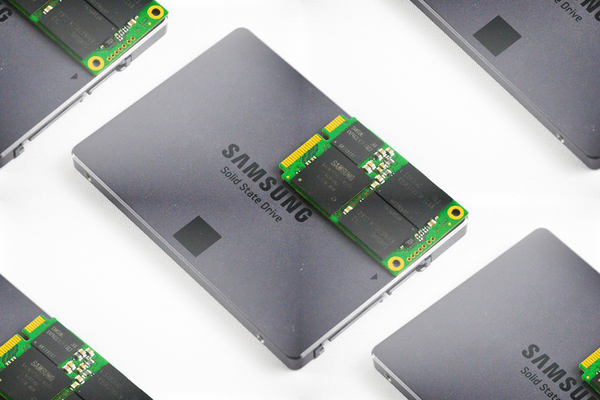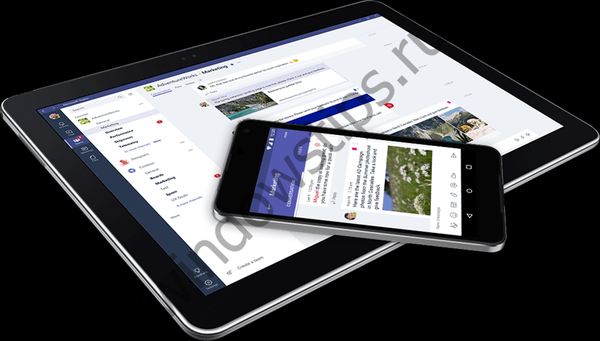
Microsoft Teams je výkonný pracovný priestor založený na chate pre obchodných alebo podnikových klientov Office 365. Toto je nový podnikový nástroj spoločnosti Microsoft, ktorý vám umožňuje chatovať, zdieľať súbory a spolupracovať..
Ako získať tímy spoločnosti Microsoft
Prvá vec, ktorú musíte urobiť, je aktivovať tímy spoločnosti Microsoft. Ak to chcete urobiť, prejdite do centra správcov na portáli Office 365 a vyhľadajte položku „Nastavenia“ na ľavej strane obrazovky. Ďalej prejdite do časti „Služby a doplnky“> Tímy spoločnosti Microsoft a povoľte možnosť „Podrobné vysvetlenie pre zobrazenie videa spoločnosti Microsoft“ (podrobné vysvetlenie nájdete v videu spoločnosti Microsoft).
V čase písania správy je služba dostupná v beta verzii v 181 krajinách v 18 jazykoch. Vydanie konečnej verzie sa uskutoční v prvom štvrťroku 2017. Ak chcete používať tímy, musíte byť predplatiteľom vydania Business alebo Enterprise Edition Office 365 (Business Essentials, Premium alebo Enterprise E1, E3, E5) - ceny začínajú od 312,40 rubľov. za mesiac na používateľa. Klientská aplikácia Microsoft Teams je k dispozícii na Windows, Mac, iOS, Android a Windows Phone. Dôležitá poznámka: Vlastníci neobchodných verzií balíka Office 365 (domáci, osobný alebo študentský) nemôžu pracovať s tímami spoločnosti Microsoft.

Ako vytvoriť tím v
Spoločnosť Microsoft tento proces čo najviac zjednodušila - tím môžete vytvoriť v niekoľkých jednoduchých krokoch. Kliknite na kartu Tímy na ľavej strane obrazovky a potom na položku Vytvoriť tím. Tu dostaneme príležitosť vybrať si ľudí, ktorých chceme do tímu zahrnúť, a celú škálu rôznych možností nastavenia jeho vlastností. Akonáhle je všetko nastavené, pozvánky na pripojenie sa k tímu budú odoslané vybraným ľuďom. Ak používate program Microsoft Teams prvýkrát, budete požiadaný o vytvorenie tímu pre svoju spoločnosť.

Ako spravovať členov tímu v
Kliknutím na symbol troch bodov v blízkosti názvu tímu sa zobrazí niekoľko možností, z ktorých niektoré sa týkajú účastníkov a riadenia tímu. Pridanie účastníkov sa uskutoční výberom príslušnej možnosti a následným zadaním e-mailovej adresy kolegu. Ak chcete odstrániť člena tímu, vyberte požadovanú možnosť a potom potvrďte odstránenie. Prítomnosť oprávnení správcu umožňuje upravovať vlastnosti tímu a jeho účastníkov. A nakoniec, ak je to potrebné, ak ste vlastníkom tímu, môžete tím odstrániť, ale v tomto prípade buďte opatrní, pretože bude vymazaný pre všetkých jeho členov..
Možno vás zaujíma: Ako obnoviť poškodený súbor PDF? Existuje život bez PDF alebo trest za dar od spoločnosti Adobe
Ako pridať kanály a konektory v tímoch spoločnosti Microsoft
Práva správcu poskytujú možnosť pridať kanál. Potom sa v rozhovore zobrazí príkaz s novým kanálom / voľbou - môžete ho premenovať a pridať k nemu konektory. Konektory vám umožňujú integrovať rôzne aplikácie do tímov spoločnosti Microsoft vrátane Twitter, RSS, JIRA, Google Analytics - to je len niekoľko z viac ako 150 dostupných titulov. Vďaka konektorom má tím možnosť využiť tieto doplnky na prístup k údajom alebo pohodlnú komunikáciu s ostatnými členmi tímu.

Zobrazte svoju aktivitu a upozornenia v tímoch spoločnosti Microsoft
Zobraziť aktivitu a upozornenia je k dispozícii na karte Aktivita (Aktivita) na ľavej strane obrazovky. Tu je zoznam upozornení, z ktorých môžete zistiť ľudí, ktorí sa o nás zmienili. Kliknutím na upozornenie alebo na posledné konverzácie sa dostanete priamo do pobočky, v ktorej sa uskutočnila príslušná konverzácia.
Ako pristupovať a upravovať svoje súbory v tímoch spoločnosti Microsoft
Na karte Súbory na ľavej strane obrazovky nájdete všetky súbory, ktoré s nami zdieľame - tu ich môžete prezerať a upravovať. Súbory je možné editovať v reálnom čase spolu s ďalšími kolegami - to sa dosahuje integráciou s balíkom Office 365.

T-Bot v spoločnosti Microsoft Teams
T-Bot je robot navrhnutý na zodpovedanie otázok, ktoré môžu mať používatelia pri práci s tímami. Nájdete ho v sekcii „Rozhovory“ na ľavej strane obrazovky Tímov, potom mu môžete položiť svoje otázky. Odpovede budú dané prirodzenou rečou..
Prajem pekný deň!